Ръководство за начинаещи за използване на Blender

Инструкции за използване на Blender за начинаещи, лесни стъпки за работа с 3D софтуер, който предлага мощни инструменти за графичен дизайн.
Ако не искате WinRAR да отваря JAR файла , имате начин да го направите. По-долу са дадени инструкции стъпка по стъпка за конфигуриране на WinRAR да не отваря JAR файлове .

Обикновено ние компресираме файлове, за да намалим размера и да улесним по-бързото изпращане до други устройства. Понякога обаче има компресирани файлове, които не искате WinRAR да отваря на устройства с Android, iOS, Linux и Mac. Например JAR файлове. Този файлов формат е съкращението за Java Archive, способен да обработва аудио, изображения и файлове с класове. Може да харесвате Java приложения, но не искате WinRAR да отваря JAR файлове? Ето как да попречите на WinRAR да отваря този формат.
Как да не отваряте JAR файлове в WinRAR
Стъпка 1: Отворете WinRAR
Отворете софтуера WinRAR на избраното устройство. В лентата с менюта в горната част щракнете върху Опции . Ще се появи падащ списък.
Стъпка 2: Достъп до наличните опции
В списъка, който се показва, щракнете върху раздела Настройки . Щракнете върху раздела Интеграции , за да отворите списък с всички файлови формати, които WinRAR може да отвори.
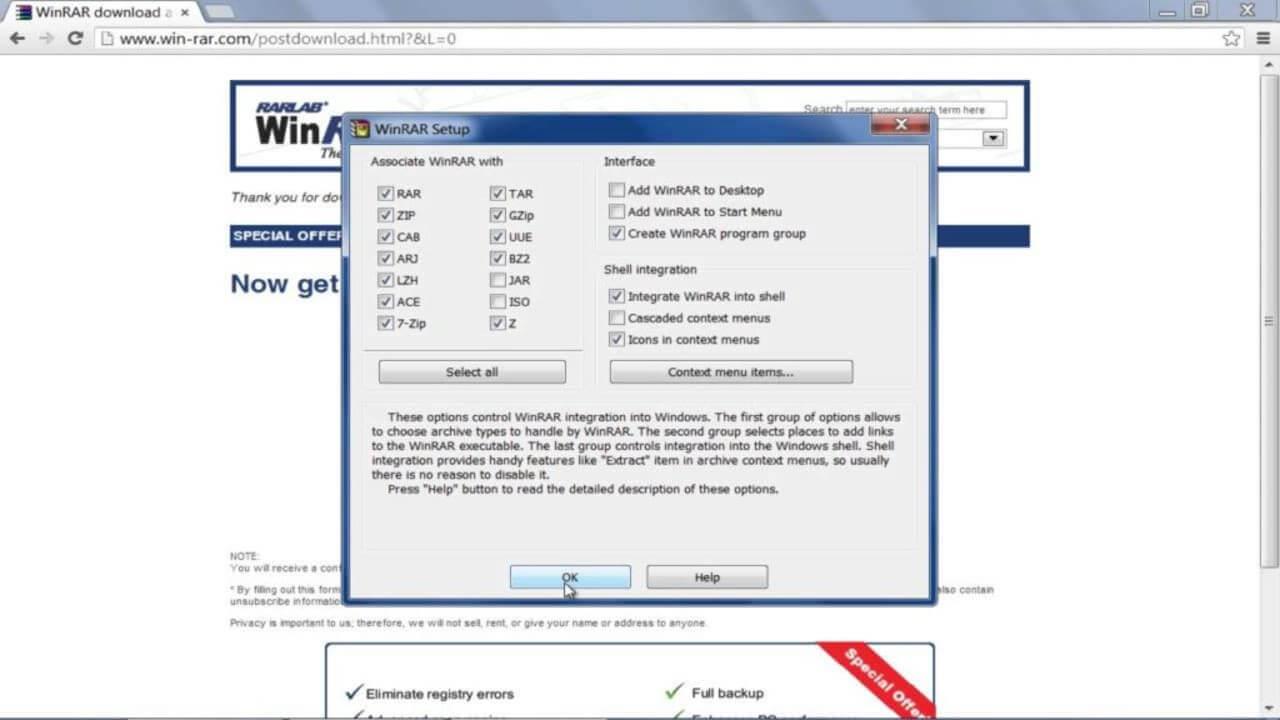
Стъпка 3: Премахнете отметката от JAR файла
Намерете файловото разширение JAR в списъка и премахнете отметката от него. Това действие ще попречи на WinRAR да отвори JAR файла.
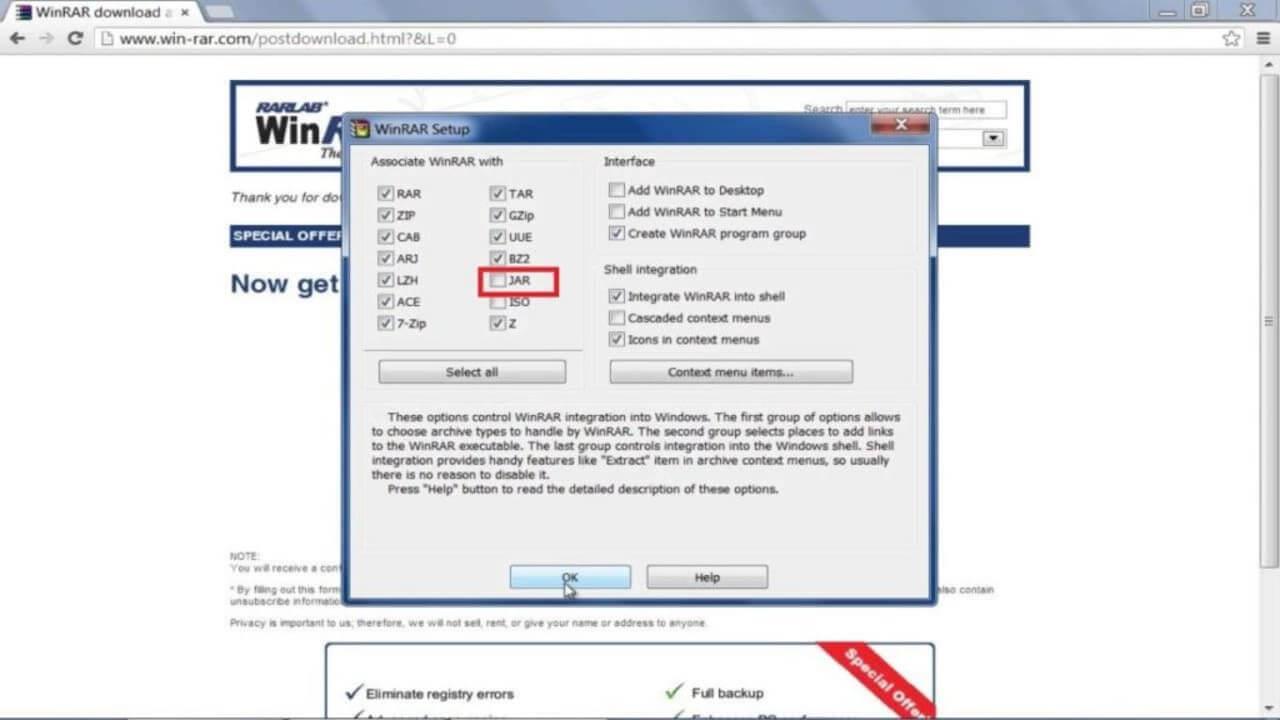
Сега можете да щракнете с десния бутон върху JAR файла и да щракнете върху Отваряне с > Изберете приложение , за да изберете програмата, с която искате да отворите JAR файла. Ако винаги използвате това приложение за отваряне на .jar файлове е отметнато , тази опция ще определи това приложение да стане програмата по подразбиране за отваряне на JAR файлове.
Както можете да видите, персонализирането на софтуера за компресиране на файлове WinRAR не е твърде трудно, нали? Можете лесно да изберете типа файл, който искате да отворите или не. Защо не опитате сега!
Инструкции за използване на Blender за начинаещи, лесни стъпки за работа с 3D софтуер, който предлага мощни инструменти за графичен дизайн.
Научете как да напишете прост VBA макрос за вмъкване на слайдове и създаване на нова презентация
Инструкции за включване и изключване на балончетата за чат във Facebook Messenger на Android. Балончетата за чат са полезна функция за лесна комуникация.
Инструкции за слушане на музика в Google Maps В момента потребителите могат да пътуват и да слушат музика с помощта на приложението Google Map на iPhone. Днес WebTech360 ви кани
Инструкции за използване на LifeBOX - онлайн услугата за съхранение на Viettel, LifeBOX е наскоро пусната онлайн услуга за съхранение на Viettel с много превъзходни функции
Как да актуализирате статуса във Facebook Messenger, Facebook Messenger в най-новата версия предостави на потребителите изключително полезна функция: промяна
Инструкции за играта на карти Werewolf Online на компютъра, Инструкции за изтегляне, инсталиране и игра на Werewolf Online на компютъра чрез изключително простия емулатор LDPlayer.
Инструкции за изтриване на истории, публикувани в Instagram Ако искате да изтриете история в Instagram, но не знаете как? Днес WebTech360
Инструкции за добавяне на представени изображения във Facebook В момента Facebook ни позволява да задаваме представени изображения на нашите лични страници. Тук ви каним
Как да коригирате грешката Windows Quick Assist не работи, Windows Quick Assist ви помага лесно да се свържете с отдалечен компютър. Понякога обаче генерира и грешки. Но,







